
Cómo agregar iframes en HTML

En este artículo aprenderás cómo agregar iframes en HTML. Los iframes son una herramienta útil para incrustar contenido externo como videos, mapas y widgets en tus páginas web. También son útiles para la creación de banners publicitarios y para mostrar contenido de otras partes de tu propio sitio. Soy consciente de que agregar iframes puede parecer intimidante al principio, pero seguir estos sencillos pasos hará que sea fácil de implementar.
Requisitos previos
Antes de comenzar, es importante que tengas conocimientos básicos de HTML y CSS. Si no los tienes, te recomendamos que los adquieras antes de continuar con esta guía.
Cómo agregar un iframe en HTML
Es posible agregar iframes en HTML utilizando la etiqueta `iframe`. A continuación, se muestran los pasos para hacerlo:
- Abre la etiqueta `iframe` con atributos `src` y, opcionalmente, otros atributos como `id`, `width`, `height`, `frameborder`, y `scrolling`. Por ejemplo:
<iframe src="http://www.example.com". - Agrega el contenido que deseas incrustar dentro del `iframe`. Por ejemplo, si quieres incrustar un video de YouTube, agrega el código de embebido del video dentro del `iframe`. Recuerda que el contenido externo debe permitir la incrustación en otro sitio web para que esto funcione.
- Cierra la etiqueta `iframe`. Por ejemplo,
</iframe>.
Ejemplo de código
Para agregar un iframe que muestre un video de YouTube, sigue los siguientes pasos:
- Visita la página de YouTube donde se encuentra el video que deseas compartir.
- Haz clic en el botón "Compartir" debajo del video.
- Selecciona el código de embebido y cópialo.
- Pega el código de embebido dentro de la etiqueta `iframe`. Asegúrate de agregar los atributos de `width` y `height` para que el tamaño del iframe muestre correctamente el video. Por ejemplo:
<iframe width="560" height="315" src="https://www.youtube.com/embed/VIDEO_ID" frameborder="0" allowfullscreen></iframe> - Coloca el código donde deseas que aparezca el iframe en tu página.
Conclusión
Agregar iframes en HTML puede ser una forma eficiente de incrustar contenido externo en tus páginas web. Siguiendo los pasos mencionados anteriormente, podrás implementar iframes sin dificultad. Recuerda que tener conocimientos básicos de HTML y CSS es necesario antes de hacerlo. Ahora es tu turno de agregar iframes a tus páginas web y hacerlas más interesantes e interactivas.
Preguntas Frecuentes
¿Puedo agregar cualquier contenido externo a mi sitio web utilizando iframes?
No, no se permite agregar cualquier contenido externo. Debe permitir la incrustación de su contenido en otro sitio web.
¿Los iframes afectan el rendimiento de mi sitio web?
Sí, los iframes pueden afectar el rendimiento de tu sitio web. Agregar un iframe significa enviar solicitudes adicionales al servidor, lo que agrega carga al servidor y puede aumentar el tiempo de carga de tu página.
¿Es seguro incrustar contenido externo utilizando iframes?
No siempre es seguro incrustar contenido externo utilizando iframes. Asegúrate de incrustar contenido solo de fuentes confiables y de sitios que permitan la incrustación en otro sitio web.
¿Cómo puedo hacer que mi iframe sea responsive?
Para hacer que tu iframe sea responsive, agrega una clase o id a la etiqueta de `iframe` y define su ancho y la altura como porcentaje. Por ejemplo:
<iframe class="embed-responsive-item" src="http://example.com" width="100%" height="100%">




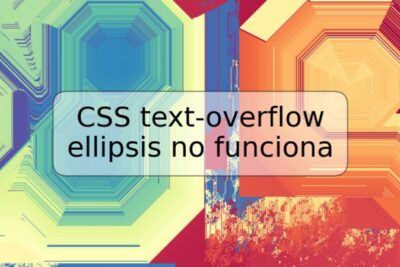






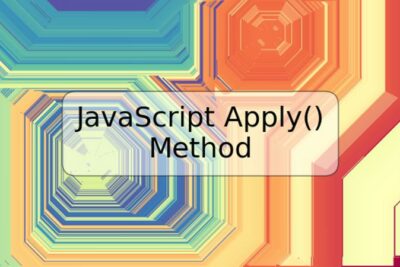
Deja una respuesta